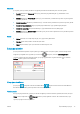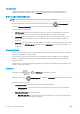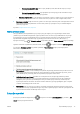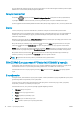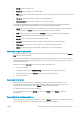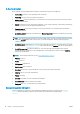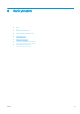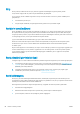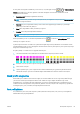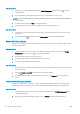HP DesignJet T1700 Printer series - User Guide
Kuyruğa eklenecek maksimum baskı işi sayısını, basılan işlerin ne zaman silineceğini ve beklemeye alınan işlerin
belirli bir süre sonunda silinip silinmeyeceğini seçebilirsiniz.
Varsayılan baskı tercihleri
Ön panelde, simgesine, ardından Default Printing configuration (Varsayılan Yazdırma yapılandırması)
seçeneğine dokunarak uzak konumlardan yazıcınıza gönderilen işlerin varsayılan özelliklerini tanımlayın.
Ayarları aşağıdaki alanlarda belirleyebilirsiniz: Baskı kalitesi, Renk, Kağıt, Marjlar, HP-GL/2, PostScript, Baskı alma.
İşi silme
Yazıcıda yeni işler için depolama alanı kalmazsa, basılan en eski işler otomatik olarak kuyruktan silinir.
Basılan işlerin toplam sayısı belirli bir sınırı aştığında (geçmiş ayarındaki maksimum sayı) veya işler belirtilen bir
tarihten çok daha önce basılmışsa (geçmiş ayarlarını temizleyin) baskı işlerinin kuyruktan otomatik olarak
silinmesini isteyebilirsiniz.
Beklemeye alınan işleri silmek için, Delete jobs on hold (Beklemeye alınan işleri sil) özelliği, işlerin ne kadar süre
sonunda silineceğini belirlemenize (2–48 s) olanak tanır.
Bir işi elle silmek için öncelikle işi seçin, ardından da menüsünde Delete (Sil) öğesine dokunun. Tüm işleri
silmek için, menüsündeki Delete all jobs (Tüm işleri sil) öğesine dokunun; iş kuyruğunun tamamı silinir.
Delete (Silme) seçeneği işin kuyruktan kaldırılmasını sağlarken, Cancel (İptal etme) seçeneği işi iptal eder ancak
kuyrukta bırakır ve geçmiş kategorisinde Canceled by the user (Kullanıcı tarafından iptal edildi) olarak işaretler.
Bir işi baskı sırasında iptal etmek için X düğmesine dokunun. Sonraki kategorisindeki bir işi iptal etmek için
listeden iş adını seçin ve sağ alt kısımdaki Cancel job (İşi iptal et) öğesine dokunun.
NOT: X düğmesine dokunursanız yalnızca yazdırılmakta olan işi iptal edersiniz.
Gömülü Web Sunucusu veya HP DesignJet Utility'deki iş kuyruğu
HP DesignJet Utility, Gömülü Web Sunucusu’nun iş yönetimi özelliklerine erişmek için farklı bir yol sağlar, ancak
Gömülü Web Sunucusu’nu veya HP DesignJet Utility’yi kullansanız da özellikler tam olarak aynıdır.
Gömülü Web Sunucusu’nda iş kuyruğunu görmek için Main (Ana) menüsünde Job queue (İş kuyruğu) öğesini
seçin.
İş kuyruğu sayfası
Varsayılan olarak, tüm kullanıcılar iş kuyruğuna erişebilir. Yönetici, kullanıcıların sayfaya erişebilmek için bir parola
girmelerini gerektirecek şekilde bir parola ayarlayabilir.
İş kuyruğu sayfası, yazdırma kuyruğunda bulunan tüm işleri gösterir. Yazdırma kuyruğu; alınan, ayrıştırılan,
oluşturulan, yazdırılan ve yazdırılmış olan işleri içerir.
Gömülü Web Sunucusu, her yazdırma işi ile ilgili aşağıdaki bilgileri görüntüler:
● File name (Dosya adı): İşin adı
● Status (Durum): İşin geçerli durumu
● Pages (Sayfalar): Kuyruktaki iş sayısı
● Copies (Kopya): Yazdırılan kopya sayısı
● Total (Toplam): Toplam sayfa sayısı (kopyalar dahil)
76 Bölüm 7 İş kuyruğu yönetimi TRWW